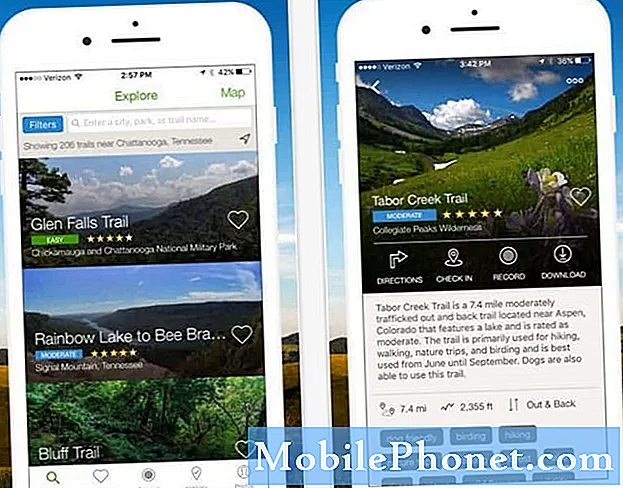Obsah
Pomocný dotek je funkce zařízení iPhone, která umožňuje uživateli ovládat zařízení pomocí virtuálního tlačítka Domů. Tato funkce byla navržena pro ty, kteří mají potíže s dosahováním tlačítek na přístroji, nebo nemohou velmi dobře ovládat dotykovou obrazovku, ale mají i jiná použití. Nejčastějším „jiným“ použitím při asistenčním dotyku je, když tlačítko zamknutí nebo jiné tlačítko nefunguje.
Pomocí pomocné dotykové funkce může uživatel stále ovládat svůj iPhone, zamknout a odemknout zařízení a ovládat další funkce, například hlasitost. Tato funkce je velká dočasná nebo trvalá oprava, když se něco stane s iPhone. Postupujte podle níže uvedených pokynů a začněte používat pomocný dotek na zařízení iPhone.
Jak povolit asistenční dotyk
Na domovské obrazovce zařízení iPhone klepněte na položku Nastavení.

Vybrat Všeobecné.

Přejděte dolů a klepněte na tlačítko Přístupnost.

Na kartě Přístupnost přejděte na dolní část stránky a vyberte možnost Pomocný dotek.

Ve výchozím nastavení je funkce Asistent dotyku vypnuta.Na.

Po aktivaci asistenčního dotykového tlačítka se na obrazovce zařízení objeví tlačítko virtuálního domova jako na obrázku níže. Stejně jako pohybující se aplikace na domovské obrazovce může být tlačítko Domů přesunuto na místo, kde je pro uživatele nejvhodnější a může se v případě potřeby také přesunout. Tlačítko virtuální domov se zobrazí nad všemi aplikacemi, takže i když je přístupné po celou dobu, může to být také bolest, když se snažíte hrát hru nebo dokonce vybrat možnosti v rámci aplikací.

Chcete-li začít používat asistenční dotek, klepněte na tlačítko virtuální domovské obrazovky na obrazovce. Objeví se menu se všemi dostupnými možnostmi. Dvě z nejjednodušších možností jsou Siri a Home. Klepnutím na Siri se zobrazí Siri, stejně jako kdybyste stiskli a podrželi tlačítko Domů. Výběrem možnosti Domů je akce stejná jako klepnutí na tlačítko Domů. To může být užitečné pro ty, kteří mají doma tlačítko, které šlo na fritz.
Jedna z podrobnějších možností je na kartě zařízení. Klepněte na oblíbené položky pro běžně používaná gesta, která může uživatel nastavit.

Klepněte na Přístroj.

Na této stránce je k dispozici pět různých možností výběru Vícezobrazení zbývajících možností v zařízení.

Na této poslední stránce jsou čtyři další možnosti, pokud se uživatel rozhodne neprovede výběr, klepněte na tlačítko šipkapro návrat do menu.

Jedním z posledních rysů asistenčního kontaktu je vlastní gesta. Tato vlastní gesta umožňují uživatelům zaznamenávat vlastní gesto a ukládat je na kartu oblíbených položek asistenčního dotyku. Chcete-li vytvořit vlastní gesto, klepněte na tlačítko Oblíbené.

Na další stránce klepněte na Přidat.

Na obrazovce se zobrazí stránka nastavení pro asistenční dotek. Chcete-li vytvořit gesto, ťukněte nebo přejeďte ve zvýrazněné oblasti níže. Pro tento příklad je to dvojité klepnutí.

Po dokončení gesta vyberte možnostUložitv pravém horním rohu.

Zadejte název nově vytvořeného gesta a klepněte na tlačítkoUložit.

Gesto by se nyní mělo zobrazit v seznamu na stránce Nastavení pomocného dotyku.

Chcete-li použít nové gesto, klepněte na tlačítko virtuální domov, vyberte oblíbené položky a potom klepněte na tlačítkoDvojí poklepání.

Umístěte gesto do aplikace z domovské obrazovky a otestujte, zda funguje správně.

Pokud se aplikace otevře, úspěšně jste vytvořili vlastní gesto.